为什么电脑系统改不了中文_为什么电脑系统改不了中文版
1.电脑系统语言英语怎么改成中文
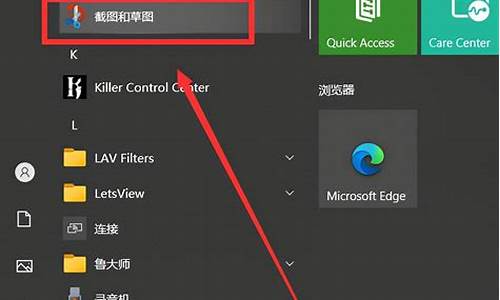
如果 Windows 10 系统自带的输入法无法切换到中文,您可以尝试以下几种解决方法:
方法1:使用快捷键切换输入法
- 按下 "Ctrl + 空格键" 或 "Windows键 + 空格键" 快捷键,尝试切换到中文输入法。
方法2:检查并启用中文输入法
1. 打开 Windows 设置(可以通过点击开始菜单,然后点击“设置”图标来进入)。
2. 在设置界面中,点击“时间和语言”选项。
3. 在左侧导航栏中,选择“区域和语言”选项。
4. 在右侧的“语言”部分,确保中文输入法(例如“中文(简体)”或“中文(中国)”)已安装。
5. 如果中文输入法未安装,请点击“添加一种语言”,然后选择中文语言并安装。
6. 安装完成后,回到任务栏的语言栏,尝试切换到中文输入法。
方法3:重新设置语言栏
1. 在任务栏中找到语言栏(一般显示为语言的缩写,例如"ENG"表示英文)。
2. 右键点击语言栏,并选择“设置语言栏选项”。
3. 在弹出的 “语言” 窗口中,确保选择了中文输入法(如“中文(简体)”或“中文(中国)”)。
4. 确认设置后,关闭窗口,并尝试使用快捷键切换到中文输入法。
方法4:重新启动输入服务
1. 按下 "Win + R" 组合键,打开运行窗口。
2. 在运行窗口中输入 "services.msc",然后点击 “确定”。
3. 在服务窗口中,找到“Touch Keyboard and Handwriting Panel Service”(触摸键盘和手写面板服务)。
4. 右键点击该服务,并选择 “重启”。
5. 重新启动计算机,并尝试使用快捷键切换到中文输入法。
如果以上方法无法解决问题,建议您参考 Microsoft 官方支持页面、联系电脑制造商或 Windows 官方客户支持,以获取更详细和个性化的帮助。
电脑系统语言英语怎么改成中文
1:单击[开始]→[运行],键入[ctfmon]回车。
2:在任务栏单击鼠标右键,弹出快捷菜单,把鼠标移动到[工具栏]上,会弹出子菜单,看看其中的[语言栏]有没有被选中,如果没有选中,单击选中[语言栏],一般会显
示输入法图标。
3:单击[开始]→[设置]→[控制面板]→[语言和区域设置]→单击[语言和区域设置]→单击[语言]标签→单击[详细信息]→弹出[文字服务和输入语言]→单击[高级]→在[
系统配置]下→将[关闭高级文字服务]前面的勾去掉→[确定]回车。
4:单击[开始]→[运行]键入[msconfig]回车,运行[系统配置实用程序]在[启动]里把[Ctfmon.exe]选中,单击[确定],然后注销或重新启动应该就可以了。
5:还有一种可能就是ctfmon文件损坏,需要做的是把压缩包内的文件复制到c:\\windows\\system32目录下
并运行即可
由于Windows系统是国外的,所以我们自己安装的话可能会不小心装成英文版,这时候电脑系统语言英语怎么改成中文呢,其实不需要重装,只要更改系统语言即可。
电脑系统语言英语怎么改成中文:
一、win10
1、首先通过左下角打开“设置”
2、然后打开“time&language”如图所示。
3、再进入左边“region&language”
4、随后点击“add a language”
5、在其中找到并下载中文语言。
6、下载完成后回到刚刚的界面,点击“set as primary”就可以改成中文了。
二、win11
1、win11可以查看右边的文章。点击查看
三、win7
1、win7需要在控制面板里完成修改。
2、具体也可以查看本站的教程。点击查看
table tbody tr td button{background: #4E9FF7;border:none;border-radius:
4px;padding: 5px 16px;display: inline-block;vertical-align: text-top;}
table tbody tr td button a{border:none;color: #fff;}
table tbody tr td button{background: #4E9FF7;border:none;border-radius:
4px;padding: 5px 16px;display: inline-block;vertical-align: text-top;}
table tbody tr td button a{border:none;color: #fff;}
声明:本站所有文章资源内容,如无特殊说明或标注,均为采集网络资源。如若本站内容侵犯了原著者的合法权益,可联系本站删除。












